
Adicione pessoas e empresas ao Contatos do Mac
Adicione pessoas ou empresas à lista de contatos, com informações como endereços, números de telefone ou endereços de e‑mail. Você pode até incluir aniversários, notas e fotos.
Dica: você pode importar contatos de um arquivo ou importá-los de outros apps – como, por exemplo, importar contatos de e‑mails recebidos.
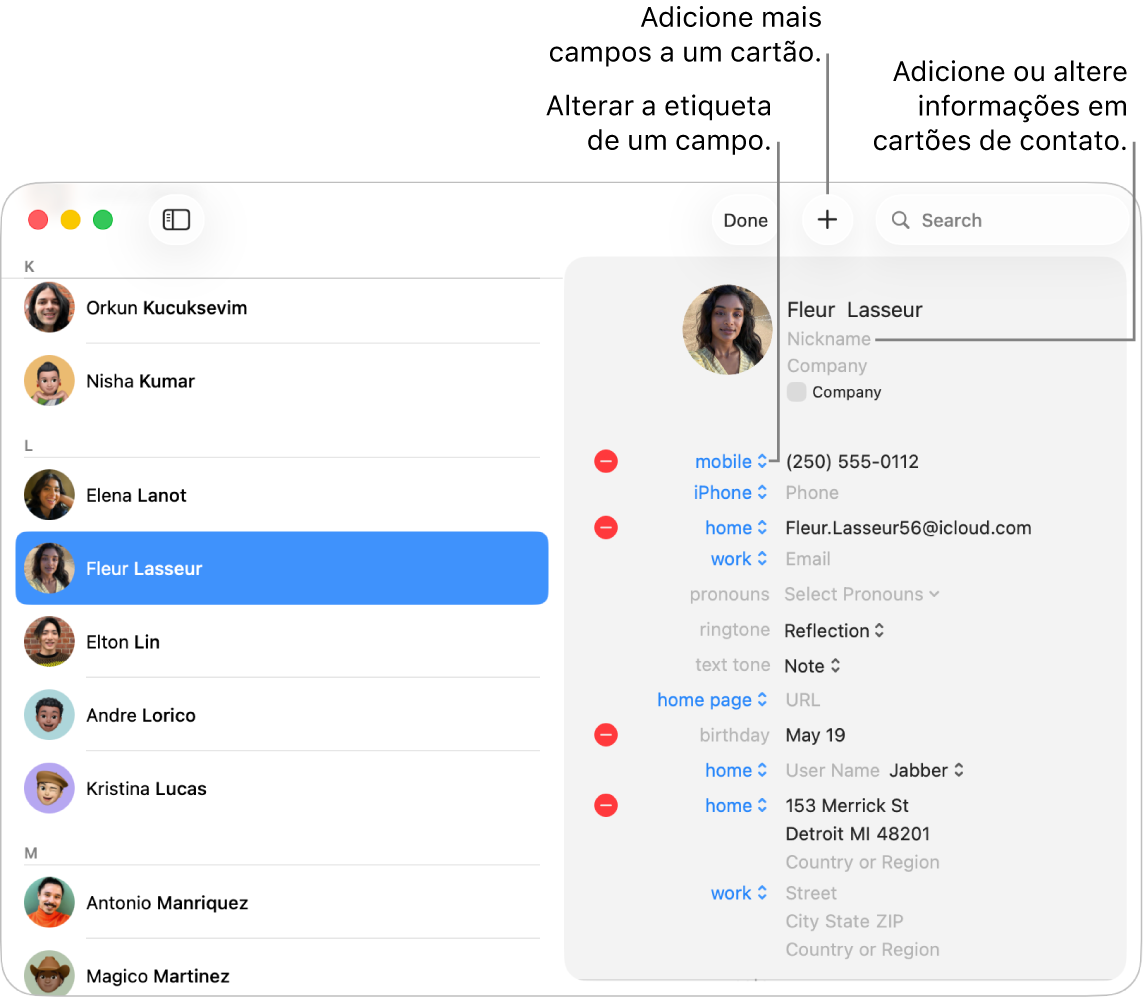
Nota: caso você use mais de uma conta no app Contatos, os contatos novos são adicionados à conta padrão selecionada no ajuste Geral do app Contatos.
Abra o app Contatos
 no Mac.
no Mac.Clique em
 na parte superior da janela e escolha Novo Contato.
na parte superior da janela e escolha Novo Contato.Para digitar as informações do contato, clique no texto cinza ao lado da etiqueta de um campo.
Você não precisa preencher todos os campos – os campos em branco não aparecem no cartão de contato.
Adicione uma empresa: clique na opção Empresa. Você pode digitar o nome e o sobrenome de um contato da empresa nos respectivos campos, abaixo do campo Empresa.
Adicione um número de telefone internacional: insira o sinal de adição (+), o código do país e o número do telefone.
Dica: se você viaja com frequência para outros países ou regiões, adicione o sinal de mais (+) e seu código de país aos números de telefone de familiares e amigos para facilitar as ligações.
Inclua a extensão de um número de telefone: depois do número de telefone, insira um ponto e vírgula (;) e o número da extensão.
Adicione pronomes: clique no menu local Selecionar Pronomes e escolha Personalizar. Clique no menu pop-up Idioma e escolha uma opção, digite o pronome do contato em cada campo e clique em Adicionar Pronomes.
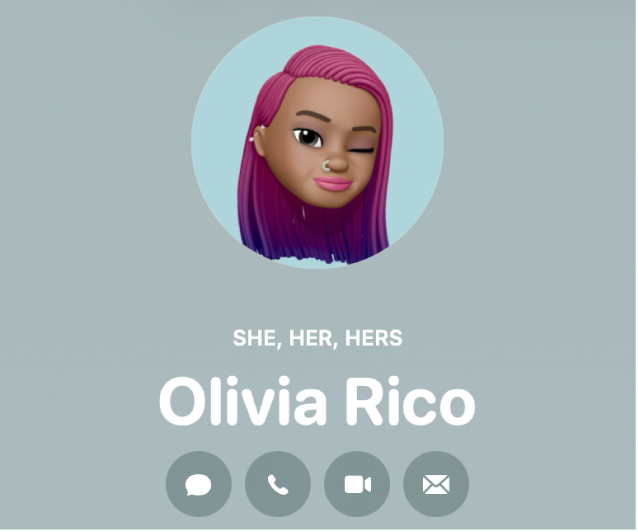
Nota: ao compartilhar as suas informações de contato por meio do app Contatos, por padrão seus pronomes não são compartilhados. Ao compartilhar as informações de outro contato, os pronomes do contato nunca são compartilhados.
Para adicionar uma imagem, clique no círculo ao lado do nome do contato.
Clique em OK para salvar as alterações.
Nota: em contas do Exchange, os cartões de contato podem incluir apenas três endereços de e‑mail e há limites de números de telefone, nomes, endereços de mensagem e endereços residenciais.
Quando você inicia uma sessão com a mesma Conta Apple em todos os seus dispositivos e ativa Contatos nos ajustes do iCloud, seus contatos ficam disponíveis em todos os dispositivos e as alterações que você faz nos contatos em um dispositivo aparecem nos outros.